[金山一键重装系统]Win10系统快速启动栏的详细设置教程
软件介绍
[金山一键重装系统]Win10系统快速启动栏的详细设置教程
为了便于快速找到我们想要的软件图标,我们可以设置快速启动栏,把我们经常要用到的软件放在快速启动栏上,下面系统族小编为大家介绍Win10系统快速启动栏的详细设置教程。
1、在任务栏上单击右键,将【锁定任务栏】的前面的勾选去掉;
2、在任务栏单击右键,在弹出的菜单中点击“工具栏”;

3、选择“新建工具栏”,此时会弹出一个选择框;

4、在“文件夹”后面框中输入:%userprofile%AppDataRoamingMicrosoftInternet ExplorerQuick Launch 然后点击【选择文件夹】;
5、此时任务栏上会出多一个名为“Quick Launch”的快速启动 工具,将在该文件夹上点击鼠标左键不放拖动到左侧;

6、在【Quick Launch】上单击右键,将【显示文本】和【显示标题】的勾去掉;

7、在文件夹的位置缩小,在任务栏上单击右键,选择上“锁定任务栏”即可。
以上就是Win10系统快速启动栏的详细设置教程了,有此需求的朋友可以参照小编的方法进行操作,更多关于win10系统技巧,请大家关注系统族!
更多>>U老九推荐教程
- [闪兔一键重装系统]安装番茄花园win10系统提示“windows必须安装
- [易捷一键重装系统]win10删东西提示需要administrators提供的权
- [菜鸟一键重装系统]win10系统打开共享文件提示没有权限使用网络
- [飞飞一键重装系统]Win10系统中玩游戏按到shift键会起冲突怎么办
- [小黑马一键重装系统]Win10系统下的cad软件复制粘贴功能不能用了
- [多特一键重装系统]win10系统有多少行代码|windows10是由多少行
- [萝卜花园一键重装系统]Win10系统内存占用太高怎么办|怎么解决wi
- [925一键重装系统]乐视又双叒开启跌停模式!跌停卖盘达120万手
- [小兵一键重装系统]雨林木风win10系统打开图片提示远程过程调用
- [电脑店一键重装系统]win10系统下如何屏蔽酷狗音乐广告|禁止酷狗
- [大番茄一键重装系统]Win10系统怎么启用比赛模式|win10系统启用
- [大番薯一键重装系统]win10开机蓝屏提示代码0xc000021a的解决方
- [老毛桃一键重装系统]win10双系统怎么删除一个|win10双系统删除
- [闪电一键重装系统]win10剑灵玩不了缺少bin文件的解决方案
- [萝卜花园一键重装系统]Win10怎么设置高对比度反转颜色
- [小强一键重装系统]win10热血传奇怎么不能玩了怎么办?
- [智能一键重装系统]win10重要文件想备份起来如何备份?
- [小白一键重装系统]win10系统下如何更改新的电影和电视节目默认
- [小马一键重装系统]win10桌面文件分类整理有什么好方法
- [小熊一键重装系统]怎么解决win10系统中没有关联的电子邮件?
更多>>U老九热门下载
- [白云一键重装系统]win10系统如何安装加载USb驱动?
- [u启动一键重装系统]Win10系统误操作造成文件夹图标背景变黑如何
- [系统基地一键重装系统]win10设置用户头像失败|win10无法更换账
- [电脑店一键重装系统]萝卜家园win10系统玩lol不流畅如何提高FPS
- [雨林木风一键重装系统]cf在win10系统中如何调烟雾头
- [彩虹一键重装系统]Win10系统中如何启用或关闭系统图标?
- [九猫一键重装系统]深度技术win10系统怎么启动wps文字翻译功能?
- [多特一键重装系统]win10如何开启udp端口|打开udp端口的方法
- [雨木风林一键重装系统]win10桌面自动不停刷新无法正常使用的解
- [雨木林风一键重装系统]win10系统怎么把我的电脑设置到桌面
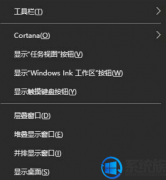


![[小猪一键重装系统]win10提示rundll32.exe错误的解决方法](http://www.ulaojiu.com/uploads/allimg/180506/1_050614334J207.jpg)
![[得得一键重装系统]win10任务栏怎么点了没反应|win10任务栏点了](http://www.ulaojiu.com/uploads/allimg/180506/1_0506143P4c43.png)